Windows 10 S е конкретна конфигурация на Windows 10 Pro, която предлага позната и продуктивна среда за работа, която е опростена за защита и производителност. Windows 10 S ще изпълнява само софтуер, който е проверен за безопасен. Това ще осигури защита от корпоративен клас от заплахи по интернет и в облака.
Макросите автоматизират често използвани задачи; много от тях са създадени с VBA и са написани от разработчици на софтуер. Обаче някои макроси представляват потенциален риск за защитата.
За да ви помогнем да опазите нашите потребители, Office в Windows 10 S е конфигуриран по подразбиране, за да блокира макросите в документи, получени от интернет. Някои от тези сценарии могат да включват:
-
Документи, които са изтеглени от интернет уеб сайтове или доставчици на място за съхранение на потребителите (например OneDrive, Google диск или Dropbox)
-
Документи, прикачени към имейли, които са получени извън организацията (където организацията използва клиента на Outlook и сървърите за Exchange за имейл)
-
Документи, които са отворени от публични акции, хоствани в интернет (като например файлове, изтеглени от сайтове за споделяне на файлове)
Тази функция е налична само ако имате абонамент за Microsoft 365. Ако сте абонирани за Microsoft 365, уверете се, че имате най-новата версия на Office.
Как работи
Office използва информацията за защитената зона, предоставена от Windows, за да определи дали макросите трябва да бъдат блокирани. Например ако документът идва от местоположение, което се смята, че е в зоната за интернет от Windows, тогава макросите са забранени в документа и потребителят вижда следното уведомление:
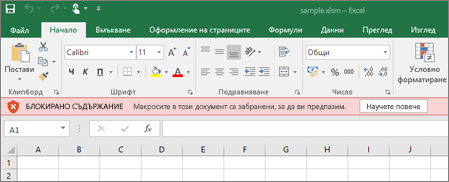
Ако сте сигурни, че файлът е безопасен и искате да разрешите макросите
Забележка: Не е необходимо да разрешавате макроси, за да преглеждате или редактирате документа. Само ако искате функциите на макроса.
За да разрешите макросите, трябва да сте записали файла, който искате да разблокирате, на локален твърд диск или OneDrive. Отворете файловия мениджър на Windows и намерете файла, който искате да разблокирате. Щракнете с десния бутон върху файла и изберете свойства от контекстното меню. В долната част на раздела Общи би трябвало да видите секция за защита. Изберете квадратчето за отметка разблокиране .
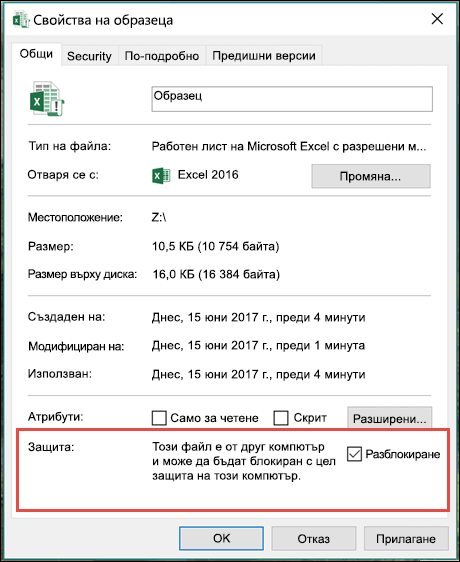
След това файлът трябва да бъде достъпен там нормално.
Още информация
Слушаме ви
Тази статия е последно актуализирана на 23 февруари 2021 като резултат от коментарите ви. Ако сте намерили това за полезно, и особено ако не сте, използвайте контролите за обратна връзка по-долу, за да ни кажете как можем да го направим по-добре.










